Come condividere una playlist Spotify su desktop e dispositivi mobili?
Ci sono molte cose che possiamo condividere, soprattutto con la maggior parte delle persone che ci sono molto care. Sai che ora è possibile condividere la musica che ami con la tua famiglia e i tuoi cari su Spotify? Sì, in questo articolo parleremo di come condividere una playlist di Spotify. Citeremo molti modi in cui puoi far divertire i tuoi cari con la musica che desideri ascoltare più spesso.
Guida ai contenuti Parte 1. Condividi una playlist Spotify utilizzando l'app mobileParte 2. Condividi una playlist Spotify utilizzando l'app desktop o il Web PlayerParte 3. Condividi una playlist Spotify su qualsiasi dispositivo per la riproduzione offline Parte 4. Domande frequenti sulla condivisione di una playlist SpotifyParte 5. Per riassumere tutto
Parte 1. Condividi una playlist Spotify utilizzando l'app mobile
Come condividere una playlist Spotify con altri? L'app mobile Spotify è il modo principale attraverso il quale la maggior parte delle persone ascolta la musica. Quindi, in questa parte, ti spiegheremo come condividere prima la tua musica preferita con qualcuno sull'app mobile Spotify, segui questi passaggi:
Passo 1. Accedi al tuo account Spotify tramite l'app mobile Spotify.
Passo 2. Vai alla scheda La tua libreria (Android) o Libreria (iOS). Scegli la playlist che desideri condividere.
Passo 3. Tocca i tre punti nella schermata dei dettagli della playlist per accedere a varie opzioni. Dall'elenco, tocca Condividi.
Passo 4. Scegli l'opzione di condivisione che desideri utilizzare, ad esempio Copia collegamento, Storie di Instagram, Facebook Messenger, Twitter o un altro metodo di condivisione. Puoi anche scegliere Altro per opzioni aggiuntive in base alla configurazione di condivisione del tuo dispositivo.
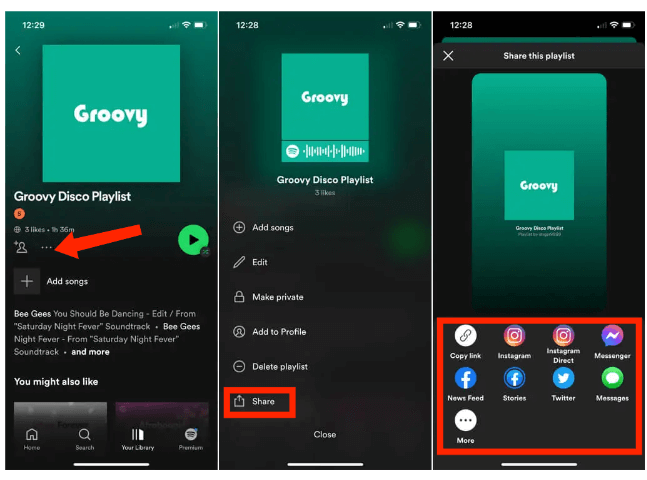
Un'altra opzione per condividere la tua playlist preferita è creare un codice Spotify. Un codice Spotify è un'immagine che contiene il logo Spotify e un'onda sonora. Quando invii o condividi l'immagine, il tuo amico esegue semplicemente la scansione del codice per aprire la tua playlist. Ecco come condividere una playlist Spotify con Spotify Code:
Passo 1. Cerca una playlist specifica dalla tua libreria musicale sull'app mobile Spotify.
Passo 2. Tocca l'icona a tre punti per aprire il menu. Vedrai immediatamente il codice Spotify nella schermata successiva. Tocca il codice per salvarlo nelle tue foto (iOS) o cattura uno screenshot del codice (Android).

Passo 3. Ora puoi condividerlo con chiunque. Tutto ciò che gli utenti devono fare per accedere alla playlist è scansionare il codice Spotify utilizzando il proprio smartphone.
Il vantaggio di utilizzare il codice Spotify è che puoi salvarlo come immagine e poi condividerlo quando vuoi, oppure puoi anche stamparlo, il che potrebbe essere utile per eventi o feste.
Parte 2. Condividi una playlist Spotify utilizzando l'app desktop o il Web Player
Come condividere una playlist Spotify sul computer? È possibile accedere a Spotify anche dall'app desktop e dal web player. Qui condivideremo con te alcuni suggerimenti per condividere una playlist Spotify utilizzando il tuo computer. Si prega di esaminarli in dettaglio.
Passo 1. Avvia l'app desktop Spotify o il web player Spotify sul tuo computer.
Passo 2. Passa alla playlist che desideri condividere. Nella pagina della playlist, fai clic sull'icona a tre punti. Puoi scegliere una delle opzioni di condivisione di seguito nel menu a comparsa.
Passo 3. Se scegli "Copia collegamento nella playlist", questa opzione inserisce automaticamente l'URL della playlist negli appunti. Puoi quindi incollare il collegamento in un messaggio di testo, e-mail o in un altro percorso per condividerlo. Gli utenti possono anche incollarlo nella barra di ricerca dell'app desktop Spotify per aprirlo.
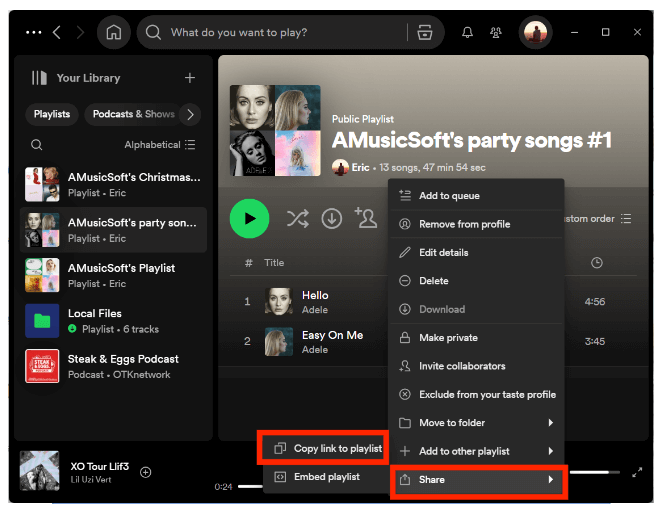
Passo 4. Se scegli "Incorpora playlist", verrà creato il codice da incorporare nel tuo blog o sito web. Puoi scegliere il colore e personalizzare la dimensione del lettore. Quando sei pronto, seleziona Copia per inserire il codice negli appunti e incollarlo sul tuo sito dove necessario.
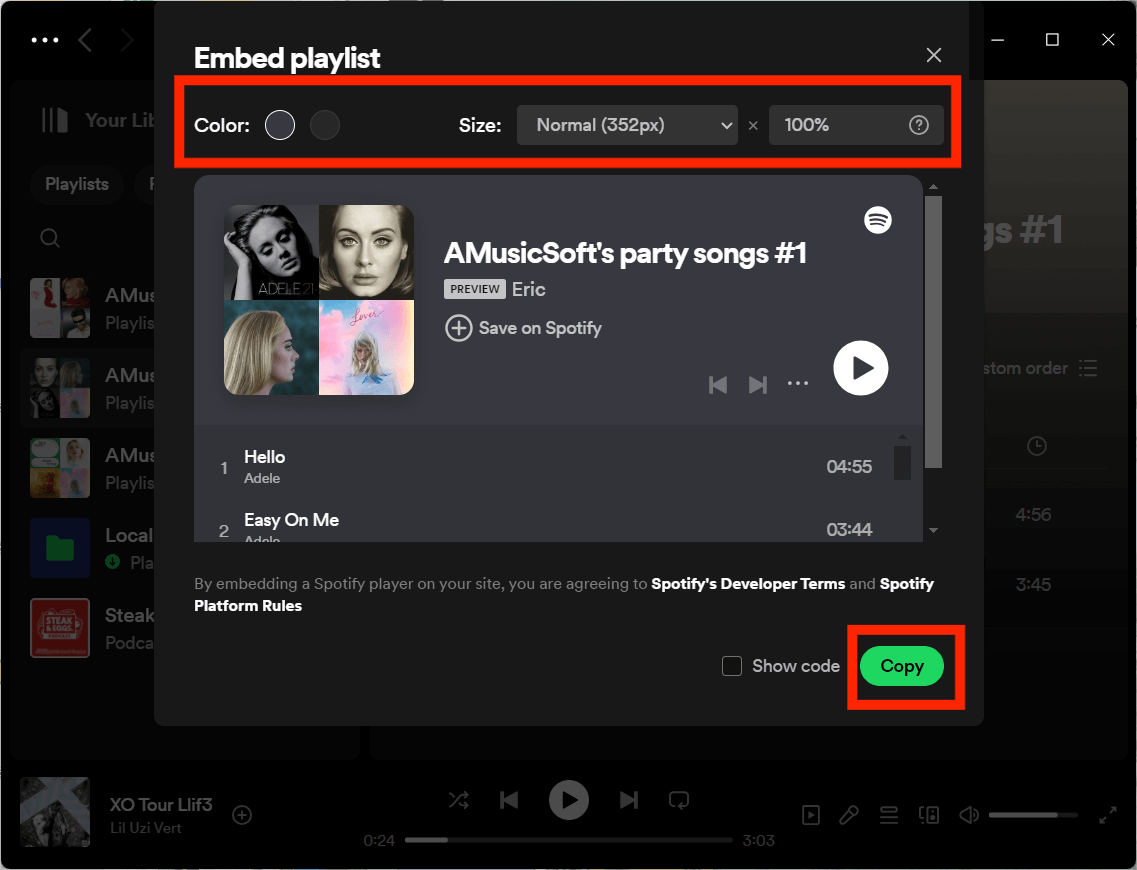
Puoi creare un codice di condivisione sul computer? Sicuro. Con l'URI copiato negli appunti, andrai a un sito specifico dei codici Spotify per creare il tuo codice. Segui la prossima serie di passaggi per creare e personalizzare il tuo codice Spotify:
Passo 1. Vai al Codici Spotify sito web, incolla il collegamento della playlist nella casella e seleziona Ottieni codice Spotify.
Passo 2. Ora vedrai le opzioni di personalizzazione per progettare il tuo codice Spotify, inclusi colore di sfondo, colore barra, dimensione e formato immagine.
Passo 3. Per salvare l'immagine sul tuo computer, seleziona Scarica. Apri la cartella Download per ottenere il codice Spotify. È quindi possibile inviare o condividere l'immagine affinché altri possano scansionarla. In alternativa, puoi scegliere un'opzione di condivisione sui social media sulla destra. Pubblica il tuo codice Spotify su Facebook, Twitter o Reddit.
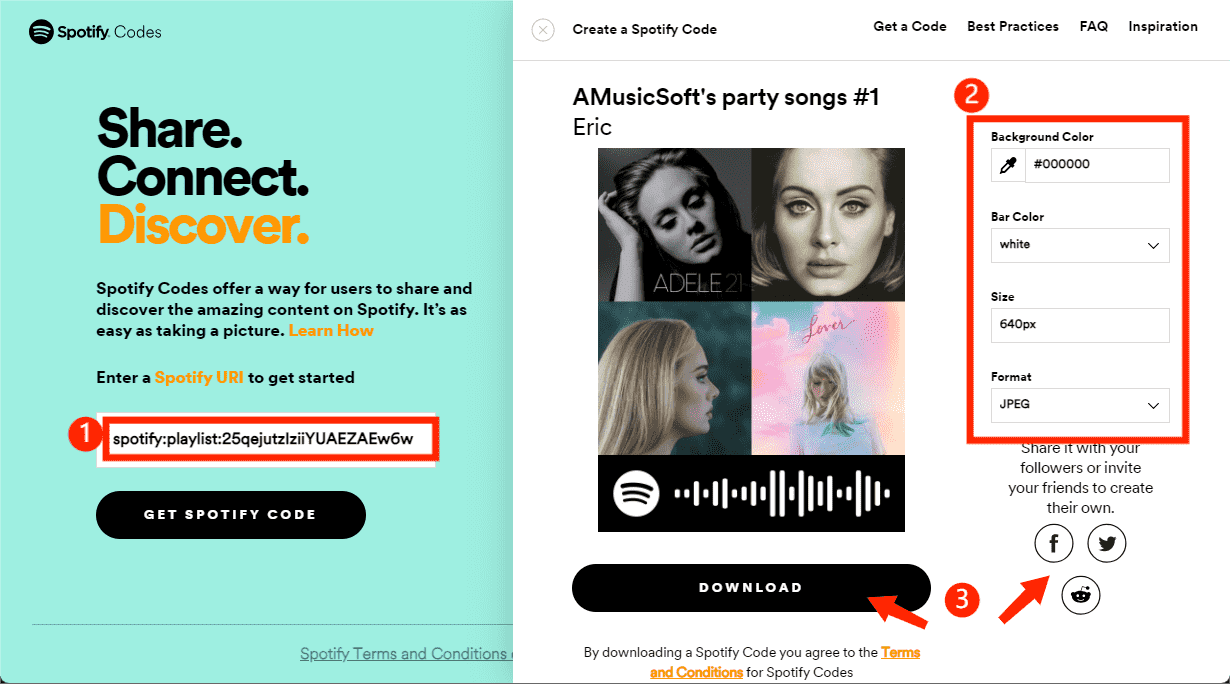
Parte 3. Condividi una playlist Spotify su qualsiasi dispositivo per la riproduzione offline
La musica è molto più divertente quando la condividi con altre persone e ti abbiamo mostrato i passaggi per condividere le playlist di Spotify utilizzando diversi dispositivi. Tieni presente che la playlist condivisa tramite collegamento o codice Spotify può essere riprodotta sull'app Spotify o sulla sua piattaforma solo grazie alla gestione dei diritti digitali (DRM). Come condividere una playlist Spotify con altri lettori musicali o dispositivi per la riproduzione o la modifica? Devi utilizzare uno strumento di download di musica professionale in grado di rimuovere DRM da Spotify, ad esempio AMusicSoft Spotify Music Converter.
AMusicSoft Spotify Music Converter può rimuovere DRM e convertire Spotify in MP3, AAC, WAV, FLAC, M4A, M4B, ecc., a cui è possibile accedere su vari dispositivi e lettori. Tutti questi formati di output saranno di alta qualità. Con questi file musicali convertiti, puoi anche farlo aggiungi la tua musica a Quik, Kinemaster o altri software di editing video per personalizzare la musica di sottofondo del video.
AMusicSoft Spotify Music Converter è disponibile sia per gli account Spotify Free che Spotify Premium, così puoi risparmiare un sacco di soldi dal pagamento delle quote mensili per il tuo abbonamento. Inoltre, questo programma mantiene la qualità delle canzoni come se fossero le tracce originali, così come il tag ID3 e i metadati che le mantengono organizzate dopo il download. Inoltre, è anche noto per la sua velocità di conversione di 5X che non ti richiederà molto tempo di attesa per il completamento del processo. Ora, immergiamoci in come usare AMusicSoft Spotify Music Converter:
Passo 1. Per iniziare, devi scaricare e installare AMusicSoft Spotify Music Converter sul tuo PC o computer Mac.
Passo 2. Dopodiché puoi trascinare e rilasciare i brani, le playlist o gli album che desideri convertire nell'interfaccia di AMusicSoft.

Passo 3. Imposta il formato di output, la velocità in bit, la frequenza di campionamento e il canale desiderato.

Passo 4. Il passaggio finale consiste nel fare clic su "Converti" per avviare la conversione della musica, degli album e delle playlist di Spotify in MP3. La velocità di conversione è molto veloce. Tuttavia, dipenderà comunque dal numero di file che desideri scaricare o convertire. Una volta completato il processo di conversione, vedrai i file nella cartella di destinazione che hai scelto in precedenza.

Parte 4. Domande frequenti sulla condivisione di una playlist Spotify
Abbiamo svelato il processo corretto su come condividere una playlist Spotify. Se vuoi saperne di più sulla condivisione delle playlist Spotify, puoi controllare le domande frequenti di seguito.
Q1. Perché Spotify non mi consente di condividere la mia playlist?
Al momento non è possibile condividere una playlist privata con altri. Le playlist devono essere pubbliche per essere condivise. Se vuoi mostrare la tua playlist ad altri, puoi renderla pubblica.
Q2. Posso condividere una playlist Spotify creata da altri?
Sì, puoi condividere qualsiasi playlist su Spotify indipendentemente dai creatori, ad eccezione delle playlist private e dell'elenco dei brani preferiti.
Q3. Posso condividere una playlist Spotify su Apple Music?
No, non esiste un modo diretto per condividere un file Playlist Spotify con Apple Music o altre piattaforme musicali. Puoi usare metodi alternativi per trasferire playlist da Spotify ad Apple Music usando app e servizi di terze parti. Ad esempio, puoi caricare brani e playlist Spotify scaricati da AMusicSoft Spotify Music Converter su qualsiasi piattaforma tu voglia.
Parte 5. Per riassumere tutto
Ci auguriamo che questo articolo ti aiuti a conoscere come condividere una playlist Spotify con la tua famiglia e i tuoi amici. Se vuoi condividere la musica senza limitazioni, puoi utilizzare AMusicSoft Spotify Music Converter come alternativa. Questo strumento fornisce una soluzione pratica per scaricare brani e playlist Spotify per riprodurli offline su qualsiasi dispositivo. Una volta completata la conversione della musica, puoi goderti la musica Spotify senza pubblicità mentre sei in movimento senza limiti! Hai qualche domanda su come condividere playlist con gli amici su Spotify? Scrivili nei commenti e ti aiuteremo.
Persone anche leggere
- Come creare una playlist Spotify su desktop o dispositivo mobile
- Una guida completa: come eseguire il backup delle playlist di Spotify
- Metodi 6 per trasferire la playlist Spotify su un altro account
- 3 modi gratuiti per trasferire la playlist Spotify su Tidal
- Strumenti per trasferire musica da Spotify ad altre piattaforme
- Come esportare la playlist di Spotify in testo o MP3
- Come trasferire la playlist Spotify su Deezer [4 modi]
Robert Fabry è un blogger appassionato, un appassionato di tecnologia, e forse può contaminarvi condividendo qualche consiglio. Ha anche una passione per la musica e ha scritto per AMusicSoft su questi argomenti.